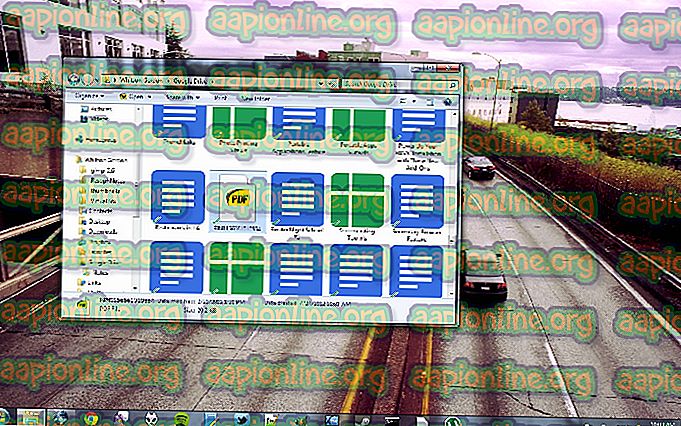ITunes Synci seansi käivitamine nurjus
iTunes on Apple'i ametlik tarkvara, mida kasutatakse iPhone'i, iPadi ja ülejäänud iOS-i seadmete seadmehalduseks. Selle tarkvara abil saate oma iOS-i seadmesse lisada pilte, muusikat, videoid, helinaid ja kõike muud, mida soovite. Samuti saate värskendada, taastada, varundada soovitud andmeid ja palju muud. Kuid mõnikord võib iTunesiga ilmneda vigu ja üks neist on “ iTunes'i sünkroonimisseansi käivitamine ebaõnnestus” .

Selle tõrke esinemiseks ja sünkroonimisseansi käivitamiseks võib olla mitu põhjust, kuid kõige levinumad on järgmised: mõned töötavad rakendused peatavad sünkroonimisprotsessi, puuduvad nõutavad iTunes'i oponendid, aegunud iTunes ja selle tarkvara, rikutud iTunes'i tarkvara või iTunes'i teek, vigane või puudulik iTunes'i installimine ja iTunesiga seotud komponentide installimine jms. Kui selle tõrkega silmitsi seisab, siis ärge muretsege, selles artiklis kirjeldame, kuidas vabaneda ja lahendada tõrge iTunes'i sünkroonimisseansi käivitamisel.
Enne kui alustate meie lahendustega sünkroonimisseansi parandamiseks, mis ei õnnestunud, peame soovitama teil kindlasti saada toimiva USB-kaabli või saada korralikult töötava USB-kaabli, taaskäivitada oma iPhone ja arvuti või sulgeda iTunes ja seejärel uuesti - käivitage see. Ja peame märkima, et need meetodid aitasid paljusid kasutajaid selle probleemi lahendamisel.
1. meetod. Sundrakenduste sulgemine.
Nagu me juba enne rakenduste käivitamist ütlesime, võib see sünkroonimisprotsessi peatada ja sünkroonimisseansi alustamiseks võib probleeme tekkida. Rakenduste sulgemise sundimine võib olla parim ja lihtsaim asi, mida saate proovida, et lahendada sünkroonimisseansi käivitamise ebaõnnestunud probleemid. Lähedaste rakenduste sundimiseks toimige järgmiselt.
- Avage oma iPhone.
- Minge avaekraanile.
- Vajutage kaks korda kodunuppu. Kõik taga töötavad rakendused kuvatakse ekraanil. Kerige üles ja saate sulgeda töötavad rakendused.

Märkus . IPhone X-il ja uuematel mudelitel pole nuppu Kodu, nii et iPhone X, iPhone XS, iPhone XS Max ja iPhone XR töötavate rakenduste sulgemine on ainus viis.
- Pühkige ekraani alaosast üles .
- Seejärel tehke sõrmega ekraani keskel paus sekundiks, kuni kõik rakenduskaardid ilmuvad .
Meetod nr 2. ITunes'i värskendamine.
Probleem võib ilmneda seetõttu, et kasutate iTunes'i vana versiooni ja lihtsaim lahendus on lihtsalt värskenduste otsimine ning uuema versiooni leidmiseks ja laadige see alla.
- Avage oma arvutis või Macis iTunes.
- Avage ülamenüüst vahekaart Abi.
- Klõpsake käsul Kontrolli värskendusi. Sellel valikul klõpsates alustab iTunes värskenduste otsimist ja installimist, kui mõni uuem värskendus on saadaval.

See meetod lahendab iTunes'i probleemi, kui tarkvara on vananenud. Kui teie iTunes on ajakohane, proovige meie teist meetodit.
3. meetod. Sünkroonimisseansi parandamine nurjus varasemate varukoopiate kustutamisega.
Sünkroonimise lõpetamise ajal ei loo iTunes uut varufaili, vaid kirjutab selle asemel vanad varukoopiad üle või lihtsalt lisab need. Mõnikord võib iTunes'i varukoopia olla vigane, mis võib põhjustada sünkroonimisseansi käivitamise probleeme. Ja võib-olla on selle probleemi lahendamiseks kõige parem teha lihtsalt eelmiste varukoopiate kustutamine.
- Avage iTunes.
- Klõpsake menüüd Redigeerimine.
- Klõpsake Preferences.
- Valige õige seade.
- Kustutage eelmine.

Samuti, kui nupp Lähtesta sünkroonimise ajalugu on lubatud, klõpsake seda.